Jak oříznout záznam pomocí programu Audacity
Často se vyskytuje situace, kdy je třeba upravit zvukový soubor: proveďte řez pro výkon nebo vyzvánění pro telefon. Ale i s některými z nejjednodušších úkolů mohou uživatelé, kteří nikdy předtím neudělali nic podobného, čelit problémům.
Pro úpravu zvukových nahrávek použijte speciální programy - zvukové editory. Jedním z nejoblíbenějších programů je Audacity. Editor je poměrně jednoduchý, zdarma a dokonce i v ruštině - vše, co uživatel potřebuje pro pohodlnou práci.
V tomto článku se podíváme, jak používat zvukový editor Audacity k ořezání skladby, vystřihnutí nebo vkládání fragmentu a jak slepit několik písní dohromady.
Obsah
Jak oříznout skladbu v Audacity
Chcete-li začít, musíte otevřít záznam, který chcete upravit. Můžete to provést pomocí nabídky "Soubor" -> "Otevřít" nebo jednoduše přetáhněte skladbu levým tlačítkem myši do okna programu.
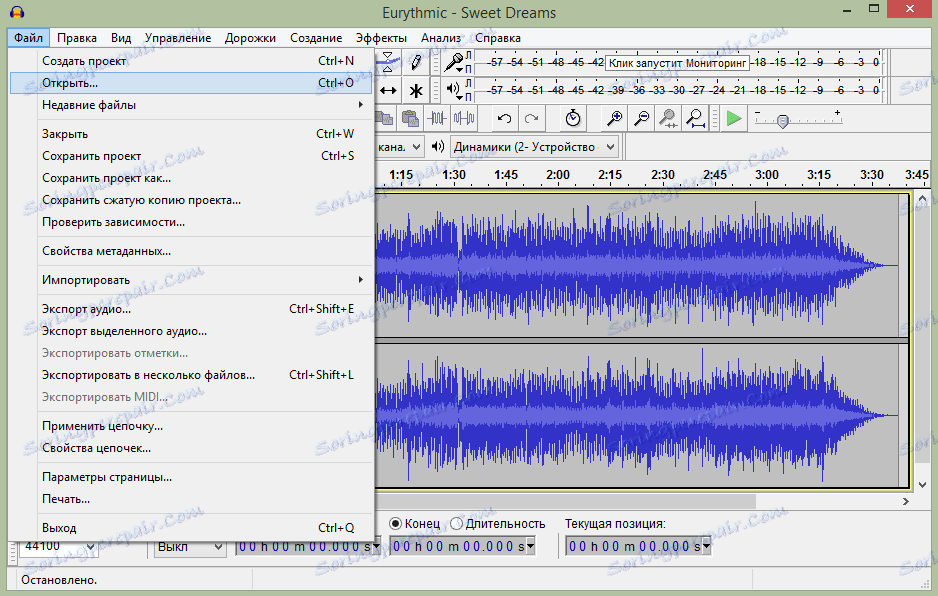
Nyní pomocí nástroje "Zvětšit" snížíme vzdálenost stopy na jednu vteřinu, abychom přesněji označili požadovanou oblast.

Začněte poslouchat záznam a zjistěte, co potřebujete oříznout. Tuto oblast vyberte pomocí myši.
Všimněte si, že existuje nástroj "Crop" a existuje nástroj "Cut". Používáme první nástroj, což znamená, že vybraná oblast zůstane a zbytek bude smazán.

Nyní klikněte na tlačítko "Oříznout" a budete mít pouze vybranou oblast.

Jak snížit fragment z písně a Audacity
Chcete-li ze skladby odstranit fragment, opakujte kroky popsané v předchozím odstavci, ale nyní použijte nástroj "Vyjmout". V takovém případě bude vybraný fragment odstraněn a zbývající zbytek zůstane.

Jak vložit fragment do skladby pomocí nástroje Audacity
Ale v Audacity, můžete nejen řezat a řezat, ale také vložit fragmenty do skladby. Například můžete do své oblíbené skladby vložit jiný sbor, kam jdete. Chcete-li to provést, vyberte požadovanou oblast a zkopírujte ji pomocí speciálního tlačítka nebo stisknutím kombinace kláves Ctrl + C.
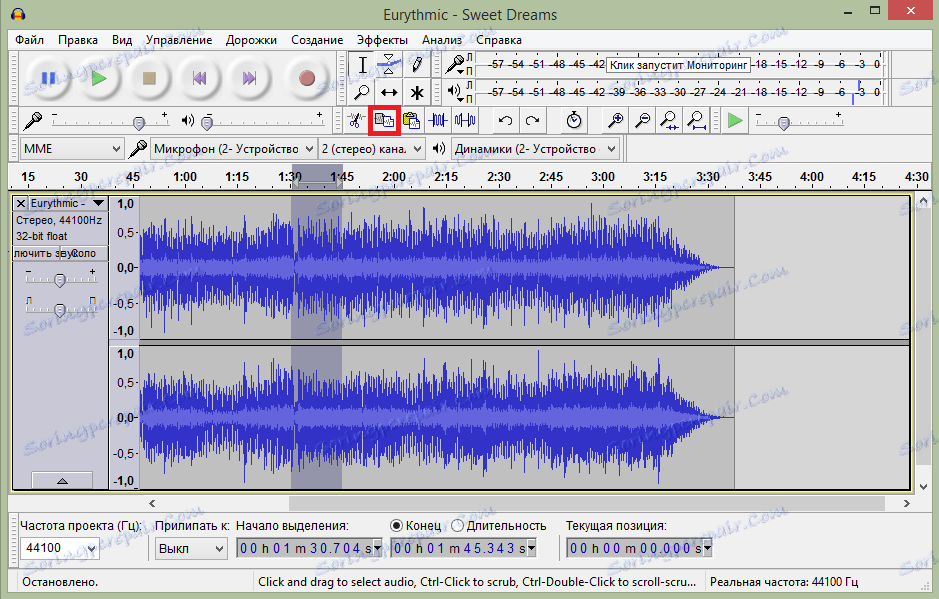
A nyní přemístěte ukazatel na místo, kam chcete fragment vložit, a opět stiskněte speciální tlačítko nebo kombinaci kláves Ctrl + V.

Jak lepit několik písní do Audacity
Prolepte několik skladeb do jednoho, otevřete dva zvukové záznamy v jednom okně. Můžete to udělat jednoduše přetažením druhé skladby pod první v okně programu. Nyní zkopírujte potřebné prvky (nebo celou skladbu) z jednoho záznamu a vložte je do ostatních kombinací Ctrl + C a Ctrl + V.
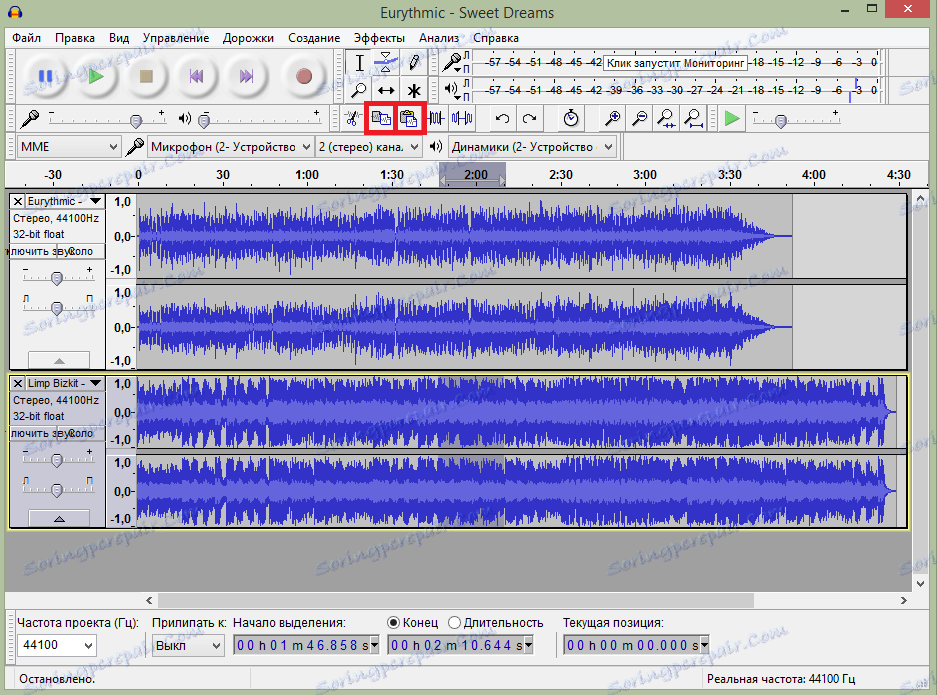
Doporučujeme vám podívat se: Software pro úpravu hudby
Doufejme, že jsme vám pomohli přijít na jeden z nejpopulárnějších zvukových editorů. Samozřejmě jsme nezmínili jen ty nejjednodušší funkce Audacity, takže pracujte s programem a otevřete nové možnosti pro úpravu hudby.